Comment déplacer WordPress d'un serveur local vers un site en direct
Publié: 2020-11-07Il existe de nombreuses raisons pour lesquelles la création de votre site Web WordPress localement est une bonne idée - par exemple, vous pouvez éviter de payer pour l'hébergement pendant que vous êtes encore en phase de développement. Cependant, une fois que votre site Web est prêt, vous faites face à un autre défi, qui consiste à le déplacer vers un serveur en direct.
Heureusement, la migration d'un site Web WordPress d'un serveur local vers un serveur en direct est plus facile que vous ne l'imaginez. Cela fonctionne de la même manière que le processus de déplacement d'un site d'un hébergeur à un autre.
Dans cet article, nous allons vous montrer comment migrer un site WordPress local vers un serveur en direct, soit manuellement, soit en utilisant un plugin.
Cependant, avant d'entrer dans les détails, parlons un peu du développement WordPress local !
Qu'est-ce que le développement WordPress local
Pour créer un site Web WordPress localement, vous devrez configurer un environnement de développement local sur votre ordinateur.
Il s'agit essentiellement de toutes les dépendances et logiciels nécessaires pour créer et afficher votre site Web sur votre ordinateur local. En d'autres termes, vous transformez votre propre ordinateur en un serveur Web local (non disponible sur Internet).
En ce qui concerne WordPress, voici ce dont vous avez besoin pour faire fonctionner ce système de gestion de contenu (CMS) :
- Un serveur Web, Apache ou NGINX
- Un système de gestion de base de données, MySQL ou MariaDB
- PHP
Bien que vous puissiez configurer toutes ces exigences manuellement, l'approche la plus simple consiste à utiliser un logiciel qui regroupe ces dépendances, comme WAMPServer.
WAMP (Windows, Apache, MySQL/MariaDB, PHP) — et de nombreux autres outils — vous aideront à configurer des piles de développement complètes sur votre ordinateur local, y compris des interfaces utilisateur graphiques que vous pouvez utiliser pour les contrôler. Cette dernière partie est essentielle, en particulier si vous ne vous sentez pas à l'aise avec la ligne de commande.
De plus, vous disposez également d'outils de développement WordPress locaux tels que DevKinsta, DesktopServer et Local. Ceux-ci offrent des fonctionnalités similaires à des bundles tels que WAMP, XAMPP ou MAMP, mais les interfaces sont sans doute plus intuitives et sont en développement constant.
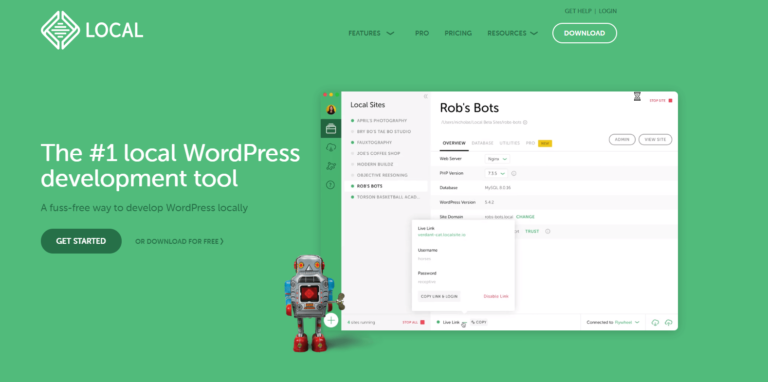
En fin de compte, avoir un environnement de développement WordPress local vous permet de lancer rapidement de nouveaux projets, sans avoir à dépenser plus d'argent pour l'hébergement. De plus, vous pourrez toujours accéder aux sites Web locaux depuis votre ordinateur, même sans connexion Internet.
Comment déplacer WordPress d'un serveur local vers un site en direct à l'aide d'un plugin
Une fois que vous êtes prêt à migrer un site Web WordPress local vers un serveur en direct, la façon la plus simple de le faire est d'utiliser un plugin. Il existe de nombreux plugins de migration WordPress parmi lesquels choisir, mais notre choix recommandé est All-In-One WP Migration :
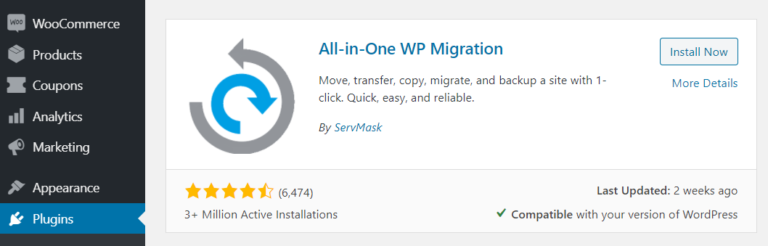
Nous recommandons ce plugin car il fonctionne avec la plupart des hébergeurs et vous permet d'exporter tous vos fichiers WordPress (y compris vos images et fichiers multimédias) et votre base de données dans un seul fichier.
Avec All-In-One WP Migration, vous pouvez télécharger vos fichiers WordPress locaux directement sur votre nouveau site Web ou via FTP. Voici ce que vous devez faire pour commencer :
- Installez le plugin sur votre site Web local.
- Installez WordPress sur votre serveur en direct et configurez-y également le plugin.
Idéalement, vous aurez une nouvelle installation de WordPress sur votre serveur en direct. De cette façon, vous minimisez la possibilité que quelque chose se passe mal pendant le processus de migration.
Lorsque vous êtes prêt, accédez au tableau de bord de votre site Web local et à l'onglet Migration WP tout-en-un > Exporter . Ici, sélectionnez Exporter vers> Fichier option:
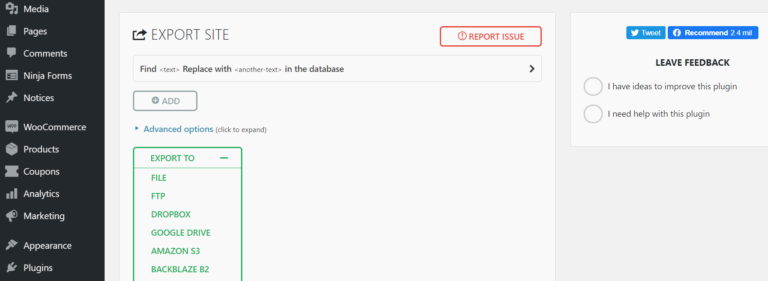
Vous remarquerez que le plug-in propose plusieurs autres options d'emplacement d'exportation, mais l'enregistrement du fichier sur votre ordinateur est l'approche la plus simple.
À ce stade, vous pouvez également utiliser All-In-One WP Migration pour remplacer le texte de votre choix dans votre base de données. Par exemple, si vous avez utilisé un nom d'utilisateur administrateur tel que "root" (puisque vous travaillez localement), il est maintenant temps de le changer.
Le plugin se chargera de mettre à jour vos URL WordPress, vous n'avez donc pas à vous inquiéter à ce stade. Une fois le processus d'exportation lancé, cela peut prendre un certain temps en fonction de la taille de votre site Web :
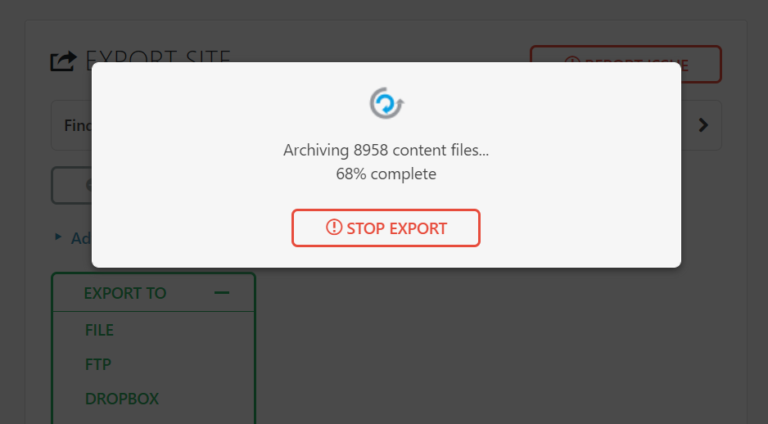
Une fois le processus terminé, vous pourrez télécharger un fichier .wpress contenant l'intégralité de votre site Web local, y compris sa base de données. Rappelez-vous où vous enregistrez le fichier, car nous en aurons besoin dans une minute.
Vous êtes maintenant prêt à accéder au tableau de bord de votre site en ligne. Ce site devrait être vide pour le moment, à part le plugin All-In-One WP Migration.
Sur votre site en ligne, accédez à l'onglet All-In-One WP Migration et sélectionnez l'option Import :
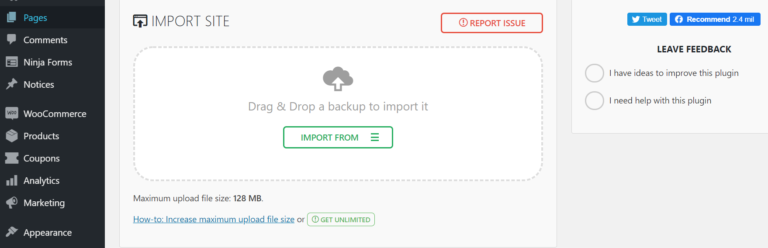
Si vous cliquez sur Importer de , vous pourrez sélectionner le fichier .wpress que vous venez de télécharger sur votre ordinateur. Une chose à garder à l'esprit est que votre hébergeur peut imposer une faible limite de taille de fichier pour les téléchargements. Habituellement, la limite est assez facile à augmenter, et vous voudrez idéalement en discuter avec votre hôte.
Si vous souhaitez importer votre site local via FTP, la version premium du plugin vous permet de restaurer des sauvegardes à partir d'un dossier que le plugin configure automatiquement pour vous. Vous pouvez accéder à ce dossier en accédant à public_html/wp-content/ai1wm-backups dans votre client FTP.
Une fois à l'intérieur, vous pouvez télécharger votre fichier .wpress via FTP dans ce répertoire :
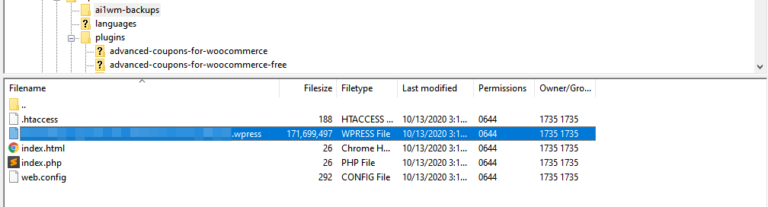
Une fois que vous avez terminé de télécharger votre fichier .wpress , le plugin le reconnaîtra automatiquement comme une sauvegarde.
Maintenant, si vous allez à Migration WP tout-en-un > Sauvegardes , vous devriez voir une entrée qui correspond au fichier .wpress que vous souhaitez utiliser.
Allez-y et cliquez sur l'option RESTORE à côté de cette entrée :
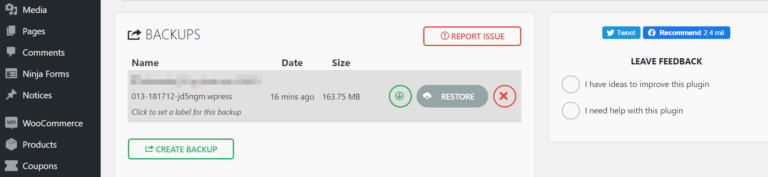
Quelle que soit l'approche que vous utilisez pour télécharger le fichier .wpress , une fois que vous avez lancé le processus d'importation, le plugin vous avertira que cela écrasera l'intégralité de votre site Web :
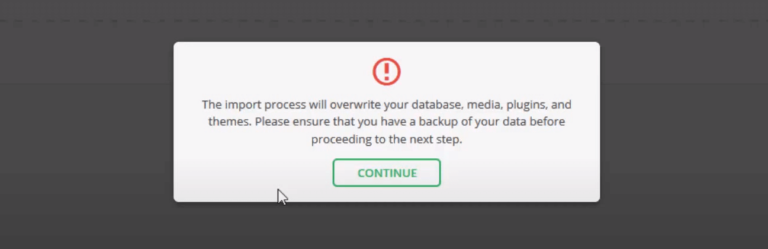
Puisque vous utilisez une toute nouvelle installation WordPress, cela ne devrait pas poser de problème. Laissez le plugin faire son travail. Une fois le processus terminé, vous devrez vous reconnecter à WordPress.
Gardez à l'esprit que puisque vous avez écrasé votre base de données avec celle de votre site Web local, vous devrez utiliser les mêmes informations d'identification d'administrateur que pour l'installation locale.

Une fois de retour dans votre tableau de bord WordPress, le plugin vous invitera à mettre à jour immédiatement votre structure de permaliens. Il doit correspondre à la même structure que celle que vous avez utilisée sur votre site Web local.
C'est ça! À ce stade, vous devriez avoir une copie conforme de votre site WordPress local sur votre serveur en direct.
Comment déplacer manuellement vos fichiers et votre base de données WordPress (en 3 étapes)
Dans certains cas, il peut être plus facile de migrer un site Web WordPress manuellement car certains plugins ont du mal si vous avez beaucoup de contenu. Le processus manuel est un peu plus compliqué, mais pas particulièrement compliqué.
Pour migrer un site WordPress manuellement, vous aurez besoin de trois choses :
- Un client FTP, tel que FileZilla Client
- Accès à la base de données de votre site en direct via votre panneau de contrôle d'hébergement
- Une toute nouvelle installation WordPress
Tout comme avec l'approche plugin, l'utilisation d'une installation propre de WordPress n'est pas strictement nécessaire. Cependant, cela augmente les chances que le processus se déroule sans heurts.
Étape 1 : téléchargez vos fichiers WordPress locaux sur le serveur en direct
Comme vous le savez peut-être, WordPress stocke tous les fichiers de votre site dans ce que nous appelons le dossier racine . Voici à quoi devrait ressembler le dossier racine d'un site Web WordPress standard :
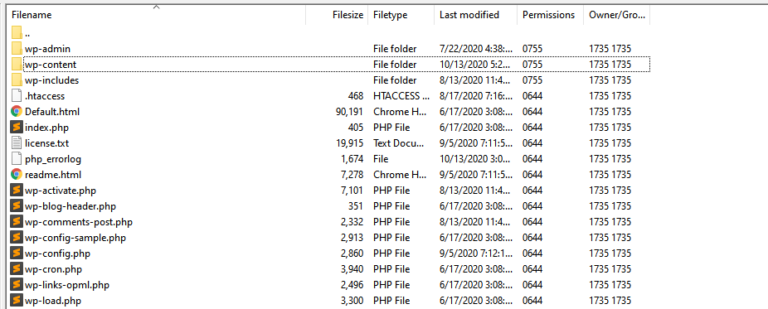
Ce que vous devez faire maintenant est de localiser le répertoire racine de votre site Web WordPress local. Notez où il se trouve, puis connectez-vous à votre serveur en direct via FTP.
Ouvrez le dossier racine WordPress de votre serveur live, puis téléchargez tout le contenu du répertoire correspondant pour votre site local :
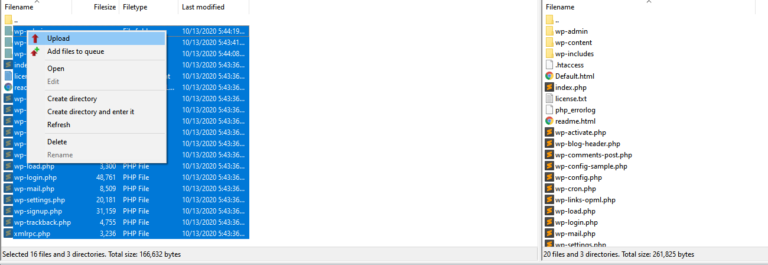
Votre client FTP vous demandera si vous souhaitez remplacer les fichiers existants sur votre serveur en direct. Dites "Oui" à toutes les demandes et attendez la fin du processus de téléchargement.
Selon la taille de votre site, le processus peut prendre un certain temps. En attendant, cependant, vous pouvez travailler sur la deuxième partie de la migration de votre site Web local : copier sa base de données.
Étape 2 : Mettez à jour les URL de votre base de données
WordPress stocke toutes les informations de votre site dans une seule base de données. Pour accéder à cette base de données localement, vous aurez besoin d'un outil tel que phpMyAdmin.
Selon l'environnement de développement local ou l'outil que vous utilisez, la façon dont vous accédez à votre base de données peut varier. Dans la plupart des cas, vous devriez pouvoir lancer phpMyAdmin en accédant à localhost/phpmyadmin dans un navigateur Web. Bien sûr, vous devrez peut-être consulter la documentation de l'environnement que vous avez choisi.
phpMyAdmin vous montrera une liste de toutes vos bases de données existantes sur le côté gauche de l'écran. Avant d'exporter le contenu de votre base de données, vous devez mettre à jour vos URL WordPress dans toutes les tables pertinentes.
À l'heure actuelle, votre site Web WordPress local utilise probablement une URL telle que http://localhost . Cela signifie que toutes vos URL internes pour les pages, les publications et les fichiers multimédias utilisent également l'adresse.
Pour changer cela, ouvrez la table wp_options dans votre base de données. N'oubliez pas que le préfixe wp_ peut changer en fonction de la configuration de votre base de données.
Une fois que vous êtes dans la table wp_options , vous devriez voir deux lignes en haut appelées siteurl et home :
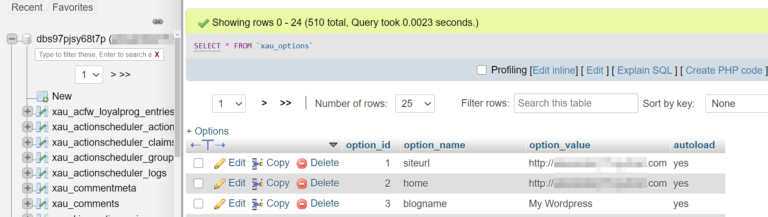
Appuyez sur le bouton Modifier à gauche de siteurl et recherchez le champ option_value à l'intérieur.
Vous y verrez l'URL de votre site local, alors allez-y et remplacez-la par le domaine que vous avez configuré pour votre site Web en ligne :
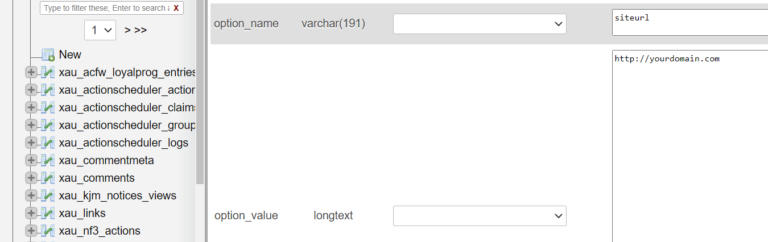
Cliquez sur Go pour enregistrer les modifications et répétez exactement le même processus avec la ligne d' accueil .
Passons maintenant à l'onglet SQL en haut de l'écran. Nous allons exécuter une requête SQL simple qui remplacera votre URL localhost par la nouvelle dans le reste de votre site et ses liens internes :
UPDATE wp_posts SET post_content = REPLACE(post_content, 'localhost/', 'www.yourdomain.com/');Copiez et collez cette requête dans le champ Exécuter la requête/les requêtes SQL sur la table que vous voyez ci-dessous. N'oubliez pas que la requête utilise des espaces réservés. N'oubliez donc pas de les remplacer par l'URL de votre site local et votre nouveau domaine :
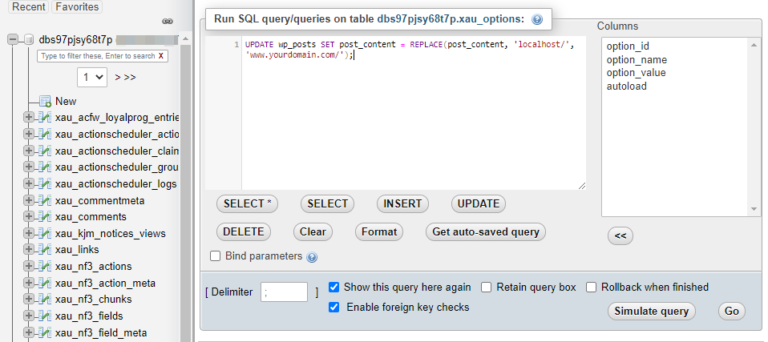
Cliquez sur Go lorsque vous êtes prêt et c'est tout. Vous pouvez maintenant exporter le contenu de votre base de données en vous rendant dans l'onglet Exporter en haut de l'écran :
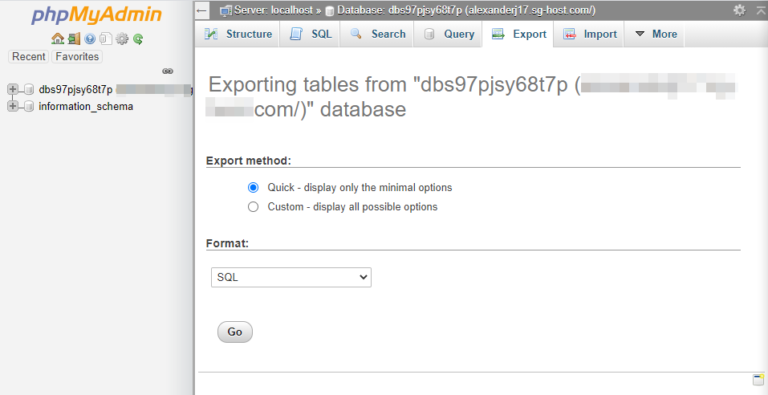
phpMyAdmin définira automatiquement le format de votre base de données sur SQL, vous pouvez donc continuer et cliquer sur Go . Vous obtiendrez un fichier .sql , que vous devrez utiliser à l'étape suivante.
Étape 3 : Importez le contenu de votre fichier de base de données
Vous devez maintenant accéder à la base de données de votre site Web en direct à l'aide de phpMyAdmin installé sur votre serveur en direct. Selon l'hébergeur que vous utilisez, vous devriez avoir accès à un panneau de contrôle qui comprend une option pour accéder à votre base de données.
Recherchez cette option et une fois à l'intérieur, accédez à l'onglet Importer en haut de l'écran :
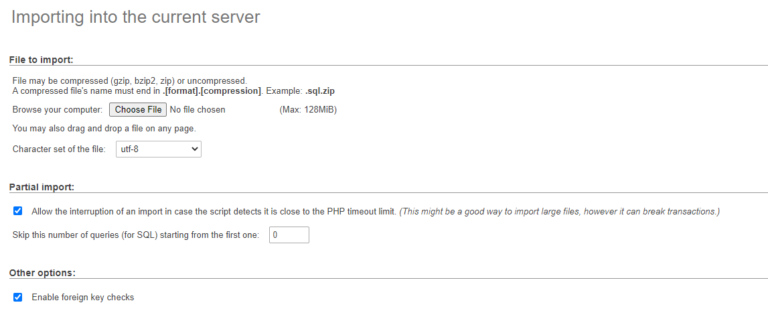
Assurez-vous que phpMyAdmin indique que vous importez un fichier sur votre serveur actuel et que vous n'écrasez pas une base de données existante. Pour créer une copie de la base de données de votre site Web local sur votre serveur actuel, vous devrez utiliser le fichier .sql que vous avez téléchargé à l'étape 2.
À présent, vos fichiers locaux devraient avoir terminé le téléchargement. Parmi ces fichiers, il y en a un appelé wp-config.php , qui comprend le nom de votre base de données et les informations d'accès, que vous n'aurez pas besoin de mettre à jour.
Allez-y et sélectionnez le fichier .sql que vous avez créé il y a quelques minutes et cliquez sur Go . Laissez phpMyAdmin faire son travail.
Une fois cela fait, vous devriez pouvoir accéder à votre site Web WordPress migré en visitant le domaine en direct.
Conclusion
Construire un site Web WordPress localement est une décision intelligente si vous ne disposez pas déjà d'un hébergement. Même si vous le faites, le fait de pouvoir jouer avec le développement WordPress local peut vous permettre d'essayer toutes sortes de nouvelles fonctionnalités et de tester des projets que vous ne souhaitez peut-être pas encore mettre en ligne.
Une fois que vos sites Web WordPress locaux sont prêts à voir le jour, il existe deux façons de les migrer vers un serveur en direct :
- Utilisez un plugin tel que All-In-One WP Migration.
- Déplacez vos fichiers WordPress et votre base de données manuellement.
Avez-vous des questions sur la façon de déplacer WordPress d'un serveur local vers un site en direct ? Demandez dans la section des commentaires ci-dessous!
